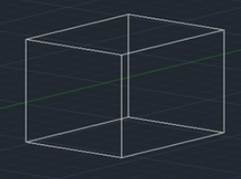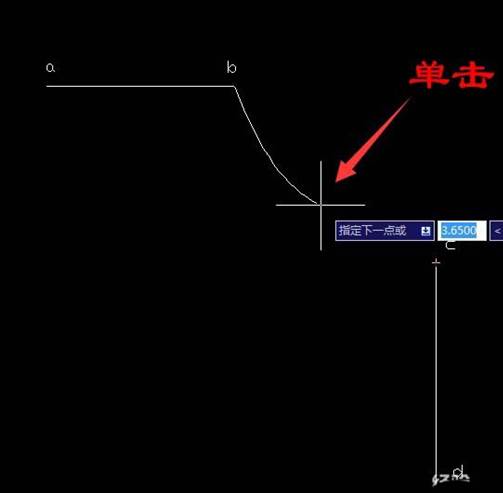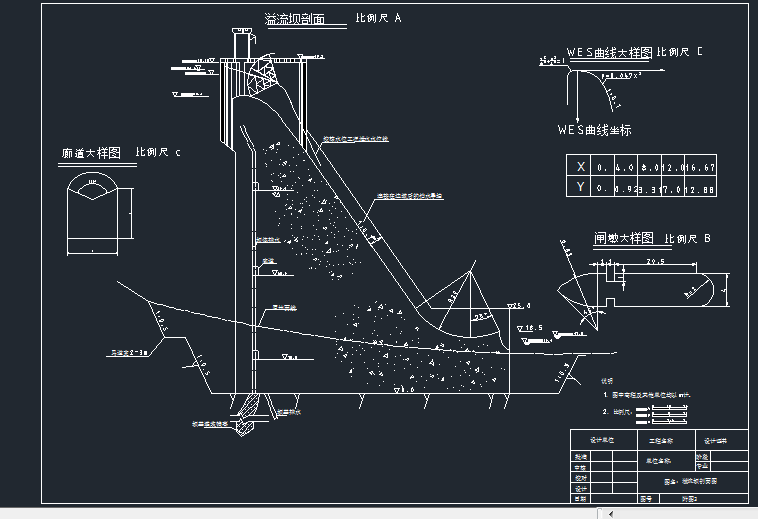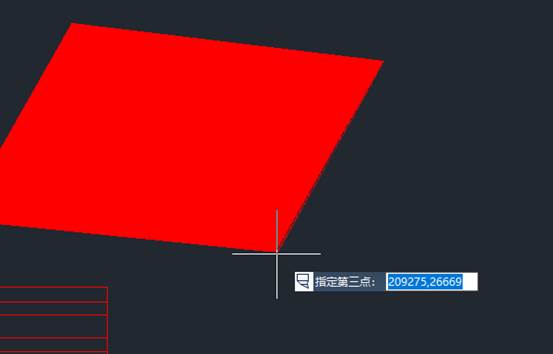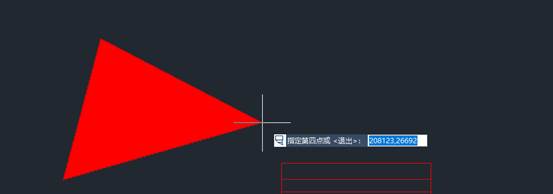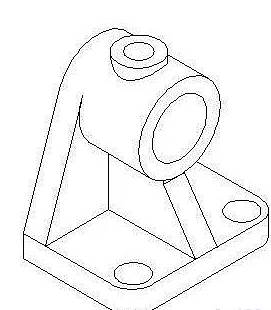CAD绘制三维立体这个问题容易就能学会了,我们一起来看看
CAD绘制三维立体讲解,希望通过对CAD绘制三维立体学习,让我们能够学习到一项新的CAD方法,学习到更多的CAD技能。
1、用“直线工具”两条直线,水平ab线垂直cd线(没有具体尺寸画大概),再用“样条曲线 ”画出bc曲线和ad曲线。
2、单击“视图”菜单中“三维视图”中“西南等轴测”,单击“工具”菜单中“新建UCS”中单击X轴,已默认X轴方向旋转90°按空格键确定。
3、单击“圆工具”以ab线中心为圆心,端点为半径画出圆,单击“工具”菜单中“新建UCS”中单击“世界”,再单击“工具”菜单中“新建UCS”中单击Y轴,已默认Y轴方向旋转90°按空格键确定。
4、单击“圆工具”以cd线中心为圆心,端点为半径画出圆,因为直线和圆在不同的面,所以不能用修剪工具,单击“打断工具”选圆,输入字母F(第一点)选a端点,再选b端点,用同样的方法打断另一个圆(一定要选到端点,四条线是组合成闭合的面)。再选定直线ab线cd线删除。
5、输入命令:SURFTAB1(最后一个是数字1,设置经线条数)输入32(默认6),输入命令:SURFTAB2后输入32。

6、单击“绘图”菜单→建模→网格→边界网格,依次选定4条边界曲线,如果如图:
7、单击“修改”菜单→三维操作→三维镜像,单击选择曲线,再单击选择a点b点和c点后按空格键确定。
8、单击“视图”菜单→三维视图→俯视,缩小绘图区,绘制直线和样条曲线。
9、单击“绘图”菜单→建模→网格→旋转网格,选第一条样条曲线再选直线,确定两次(按两次空格键),用同样的方法旋转另一条样条曲线。
10、删除直线,单击“视图”菜单→三维视图→俯视,用“直线工具”和“样条曲线”画出两条直线和两条曲线。单击“视图”菜单中“三维视图”中“西南等轴测”。
11、单击“工具”菜单中“新建UCS”中单击Y轴旋转90°。单击“圆工具”以直线中心为圆心,端点为半径画出两个圆,单击“打断工具”打断圆的一半部分,再删除直线。
12、单击“绘图”菜单→建模→网格→边界网格,依次选定4条边界曲线,单击“修改”菜单→三维操作→三维镜像,单击选择曲线再选端点后确定。
13、单击“视图”菜单→三维视图→俯视,再用“移动工具”快捷键M,移动曲线。删除多余的直线。
14、单击“视图”菜单→消隐,效果如图:
以上就是我给你们讲的CAD绘制三维立体的方法,一定要好好掌握,就慢慢的学习,仔细的操作,这样你就能快速的学会了。